Tworzenie, zmiana lub usuwanie warstw w AutoCAD

- 649
- 167
- Pan Natan Sawicki
Warstwy - wspólne miejsce w jakimkolwiek lub bardziej złożonym pakiecie programów rysowania lub rysowania. Różne obiekty mogą być nadal rysowane osobno, ale połączone w przestrzeni. Na przykład na różnych piętrach możesz zachować prymitywy i rozmiary. Co pozwala pracować z prymitywami bez nadmiernego ściskającego rysunku w momencie szczegóły. Same prymitywy można również starannie rozcieńczyć na różnych piętrach, zmniejszyć, ukryć i pokazać na ekranie lub wydruk.

Jak pracować z warstwami w programie AutoCAD.
Podczas tworzenia rysunku ma tylko jeden. Możesz tworzyć nowe, usuwać, ukryć, blokować wymaganą ilość w menu warstwy. Wszystkie operacje na podmiotach są przeprowadzane na bieżącym poziomie.
Należy pamiętać, czy poziom początkowy można usunąć lub zmienić nazwę, ile dodatkowych dodatkowych.
Jak utworzyć warstwę w AutoCAD
Tworzenie w AutoCAD jest w warstwach → Warstwy → Właściwości warstwy). Edytor z tabelą zostanie otwarty. Dodaj - ikona ze kołkiem Redster. Ustaw nazwę i właściwości. Możesz także dodać wiersz polecenia: warstwa (warstwa). Zakaz warstwy jest zawsze alfabetyczny. Z pewnością nie można ich zmienić. Możesz to zmienić za pomocą filtra lub nazywania. Lepsze w pierwszym sensie, ponieważ nazwy są niewygodne, aby dopasować się do sortowania.
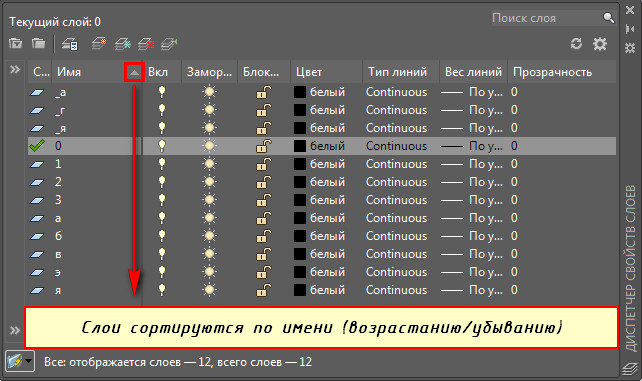
Zaleca się podawanie znaczących nazw, aby sam użytkownik zrozumiał znaczenie. Powiedz „Wymiary”, „Fundacje”, „Wewnętrzna sieć elektryczna” i każdy inny zestaw potrzeb.
- NA./Internet. (Włączone/wyłączane) - widoczne/niewidoczne.
- Blokowanie (blokada) - widoczne, ale tylko do oglądania i na drukarce nie będą drukowane.
- Freeze (Freeze) - niewidzialne i tylko do oglądania.
- Kolor (kolor) - Zmień kolor. W inny sposób kolor wszystkich obiektów.
- Rodzaj i waga linii (linetype, waga linii) - rodzaj i grubość linii.
- Przezroczystość przezroczystość (przezroczystość) - przejrzystość jako procent. Przydatność tego ustawienia polega na tym, że inny jest wyraźnie widoczny z jednego poziomu rysunku. Na przykład wymiary nie zakłócają geometrii szczegółów. W dowolnym momencie możesz usunąć i dodać przezroczystość do woli.
- Drukuj (wykres) - czy wydrukować na drukarce, czy na innym urządzeniu wyjściowym.
Wcześniej utworzone obiekty można przenieść do nowo utworzonej warstwy, wybierając menu warstwy i je wybierając. Inną ścieżką jest przydzielenie przeniesionej esencji. W swoich parametrach umieść pożądany poziom. Poprzednie parametry zostaną zapisane, jeśli należą one do samego obiektu. Wybierz go i zadzwoń do menu z prawym przyciskiem myszy. W parametrach skonfiguruj niezbędne.
Jak usunąć warstwę w autoCAD i edytować
Oba mogą być wykonane w tym samym edytorze poziomu. Przypomnę: Warstwy → Właściwości warstwy. Usuwanie - przycisk z czerwonym ukośnym krzyżem. Usunięcie oryginalnych i obecnych zakazów. Alternatywna droga przez warstwę.
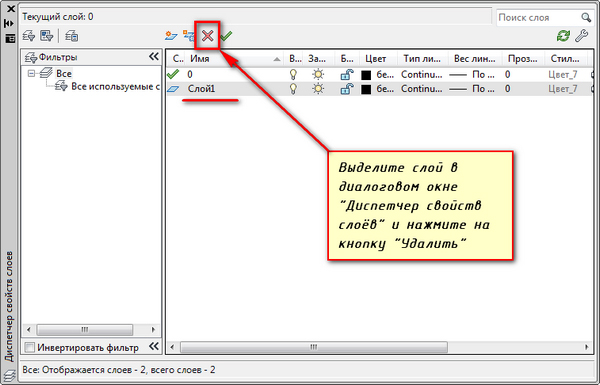
Podczas kopiowania z innych rysunków powstaje wiele informacji, zamieniając rysunek w renomowany słonia. To zakłóca pracę. Zwolnij na słaby komputer jest zauważalny, przestrzeń robocza się trzyma. Nieużywane, puste warstwy są usuwane za pomocą pliku menu → Narzędzia → Wyczyść. Użyj do czyszczenia (oczyszczania) do zestawu ręcznego.
Zmiana nazwy - dwukrotnie kliknięcie lewego przycisku myszy na imieniu w edytorze warstw. Luki w nazwie są dopuszczalne, ale specjalne symbole zwykle nie są. Użyj liter z liczbami. Początkowego poziomu nie można zmienić nazwy.
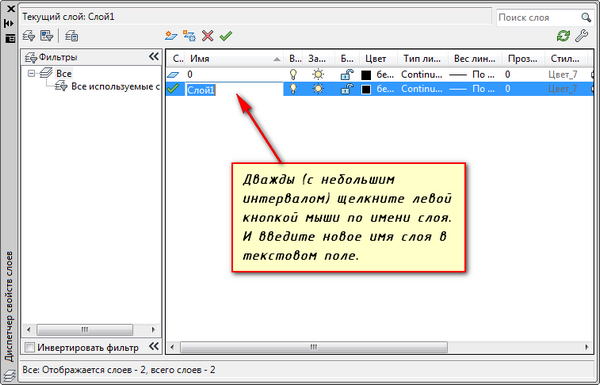
Jak połączyć kilka fundamentów z przedmiotami? Podkreślasz ten, który musisz dodać. Następnie warstwy → Połącz lub warstwę (laymrg) ręcznie. Zjednoczenie prowadzi do eliminacji wybranego poziomu i przeniesienia jego zawartości w celu.
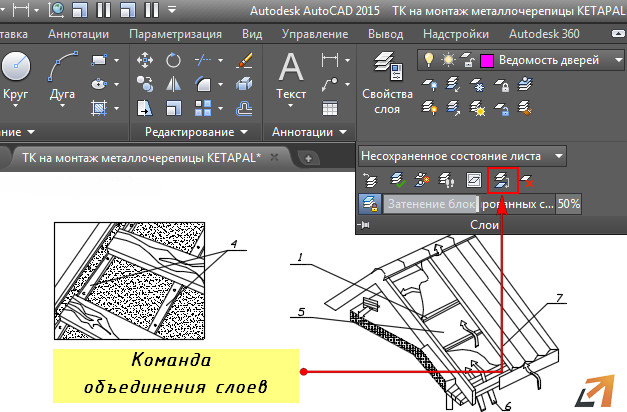
Oddzielne zespoły
AutoCAD umożliwia operacje grupowe. Aby to zrobić, musisz przejść do menu warstwy. Tym razem redaktor jest dla Ciebie niepotrzebny, chociaż ma interesujące możliwości. Spójrz na wyjaśnienia ikonę. Pociągnij mysz dla każdego i poczekaj na pop -up. Nauczysz się wielu nowych rzeczy.
Na przykład ikona pomoże ci sprawić, że będziesz niewidoczny wszystko oprócz bieżącej warstwy. Wygodne jest skoncentrowanie wysiłków. Możesz całkowicie włączyć wszystkie warstwy, przenieść właściwości poziomu z jednego do drugiego (kopię), przełączać je i wiele więcej.

Kopiowanie właściwości oszczędza dużo czasu, gdy potrzebujesz poziomów o bliskich właściwościach. Obiekty są kopiowane do innej warstwy przez polecenie copyToLayer.
Wynik
Praca z warstwami w AutoCAD jest dość prosta i niezwykle przydatna. Nowa warstwa jest łatwa do dodania wielu ustawień ułatwiających operację lub zabrania jej z istniejącego. Możesz zarządzać menu, możesz poleceń.
Co to jest zespół? Krótki tekst narysował w wierszu poleceń na dole ekranu. Początkowo były głównym narzędziem w AutoCAD. Wszystko, co można zrobić w menu, polecenia wykonują. Magazyn zapewni Ci historię działań. Ponieważ którykolwiek z nich, niezależnie od metody wywołania, nie zauważysz, że nie zauważysz zmiany.
Wiersz poleceń przeraża przybyszów. Jednak podczas umiejętności, aby uzyskać szybsze i bardziej zrozumiałe słowa, aby podróżować do obszernego menu. Ponadto, ze względu na aktualną modę, może arbitralnie zmienić z wersji na wersję. Zespoły są bardziej konserwatywne, pozostając niezmienione przez dziesięciolecia. Stabilność w umiejętnościach zawsze przynosi korzyści. Mniej przekwalifikowania nowej wersji, Twoja praca zostanie zautomatyzowana wraz z rozwojem umiejętności.

